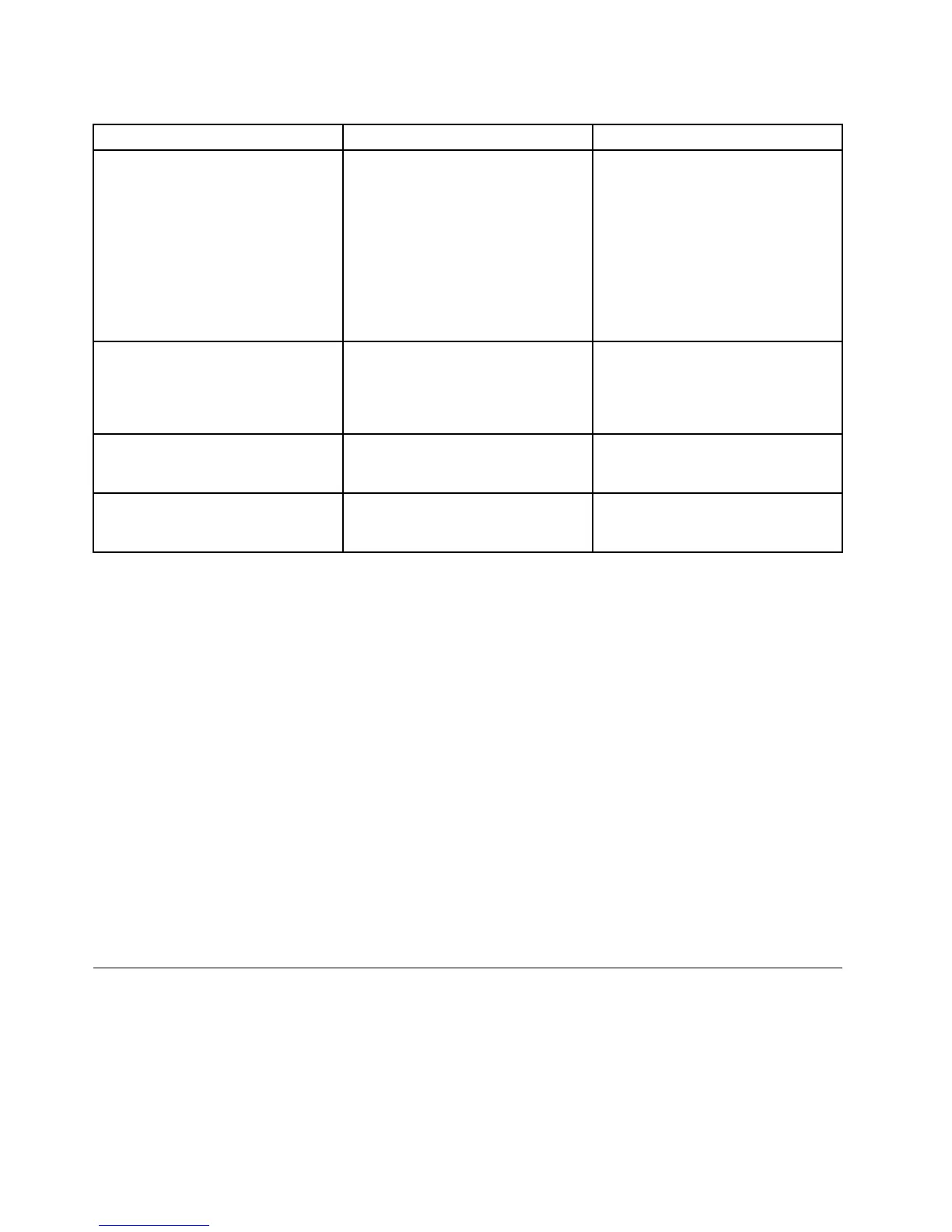Tabelle6.OptionenimMenü„Startup“(Forts.)
Menüpunkt
AuswahlKommentar
BootMode
•Quick
•Diagnostics
AnzeigewährenddesPOST:
•Quick:AufdemBildschirmwird
dasThinkPad-Logoangezeigt.
•Diagnostics:DieTestnachrichten
werdenangezeigt.
Anmerkung:Siekönnenauchdurch
DrückenderTasteEscwährenddes
POSTindenModus„Diagnostic“
wechseln.
OptionKeysdisplay(ThinkVantage
buttonmessage)
•Disabled
•Enabled
WennSie„Disabled“auswählen,wird
dieNachricht„Tointerruptnormal
startup,presstheblueThinkVantage
button“währenddesPOSTnicht
mehrangezeigt.
BootDeviceListF12Option
•Disabled
•Enabled
WennSie„Enabled“auswählen,
wirddieTasteF12erkanntunddas
Bootmenüangezeigt.
BootOrderLock
•Disabled
•Enabled
WennSie„Enabled“auswählen,wird
diedieReihenfolgederBootpriorität
gesperrt.
System-UEFI-BIOSaktualisieren
DasUEFI-BIOS(UEFI:UniedExtensibleFirmwareInterface)gehörtzudenSystemprogrammen,diedie
GrundlagefüralleweiterenSoftwareanwendungendarstellen,dieaufIhremComputerausgeführtwerden.
DasUEFI-BIOSsetztdieAnweisungenderanderenSoftware-Ebenenum.
DieSystemplatineIhresComputersenthälteinModul,daseinenlöschbarenprogrammierbaren
Nur-Lese-Speicherdarstellt(EEPROM,ElectricallyErasableProgrammableRead-onlyMemory),derauchals
FLASH-Speicherbezeichnetwird.SiekönnendasUEFI-BIOSunddasKongurationsprogramm/ThinkPad
Setupaktualisieren,indemSieIhrenComputervoneinemoptischenDatenträgerfürFlash-Aktualisierung
odervoneinerAnwendungmiteinemToolzurFlash-Aktualisierung,dieineinerWindows-Umgebung
ausgeführtwird,ausstarten.
WennSieSoftware,HardwareoderEinheitentreiberhinzufügen,erhaltenSieineinigenFällenmöglicherweise
dieNachricht,dassdasUEFI-BIOSaktualisiertwerdenmuss,damitdieneuinstallierteKomponenterichtig
ausgeführtwerdenkann.
RufenSiezumAktualisierenIhresUEFIBIOSdienachfolgendaufgeführteWebsiteauf,undbefolgenSiedie
angezeigtenAnweisungen:
http://www.lenovo.com/ThinkPadDrivers
Systemverwaltungsfunktionenverwenden
DieInformationenindiesemAbschnittsindhauptsächlichfürNetzadministratorenbestimmt.
DieserComputeristeinfachzuverwaltenundlässtIhnendadurchmehrZeitfürdieschnellereErreichung
IhrergeschäftlichenZiele.
126Benutzerhandbuch
